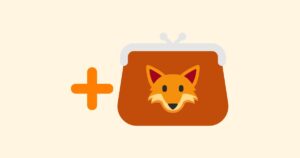「NFTの保管用にメタマスクを作りたい」
「NFT初心者だから、画像たっぷりで教えて欲しい」
と考えている人も多いのではないでしょうか。
この記事では、新しいメタマスクを追加してNFT保管用ウォレットを作る方法を紹介します。
詐欺被害から身を守るためにも、保管用メタマスクを作っていきましょう。
NFT保管用のメタマスクにするためには、「アカウントを作成」は効果がありません。
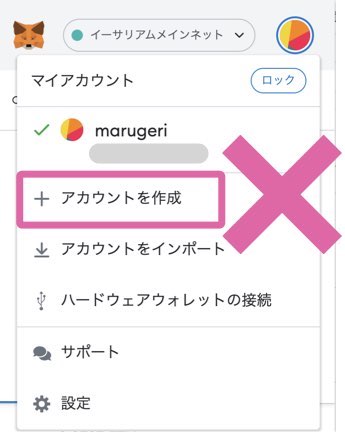
 まるげり
まるげり必ず新たにウォレットを作るようにしましょう!
メタマスク追加の前に「メタマスクの使い分け方で悩んでる…」という人は、先にこちらをどうぞ↓
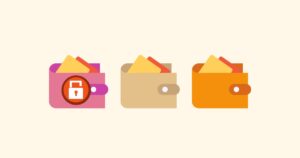
「NFTの確定申告が不安…」と思っていませんか?
NFT・暗号資産の確定申告は複雑なので、早めに準備をするのがおすすめ。
国産の損益計算ツール『クリプタクト』を使えば、コストを抑えつつも、計算をラクに終えられますよ。
NFTの確定申告が不安な方は、こちらをチェックしてみてください↓
NFT確定申告は大丈夫?クリプタクトを使って損益計算する方法≫
【STEP1】新しいプロファイルを作成する
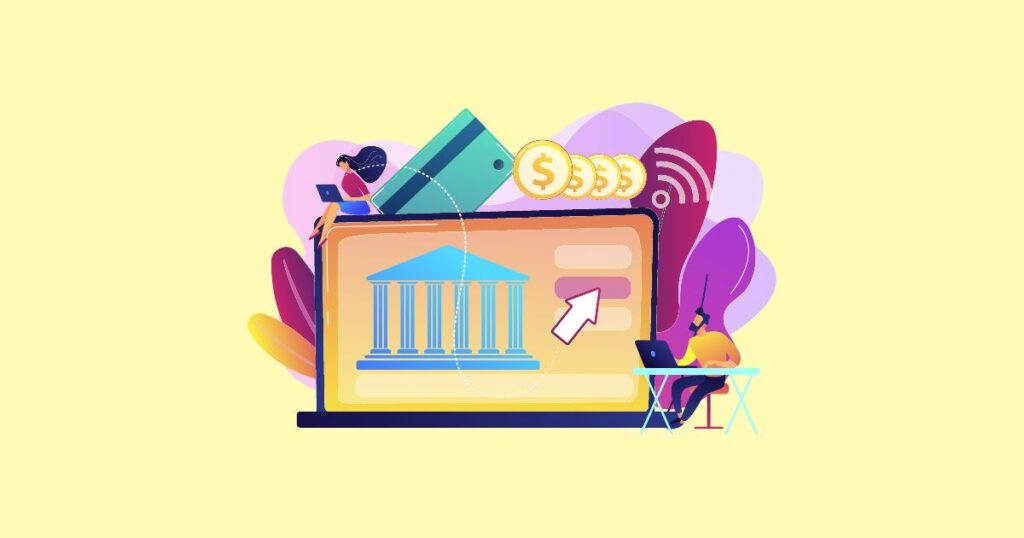
画面上のアイコンをクリックして「+追加」を押します↓
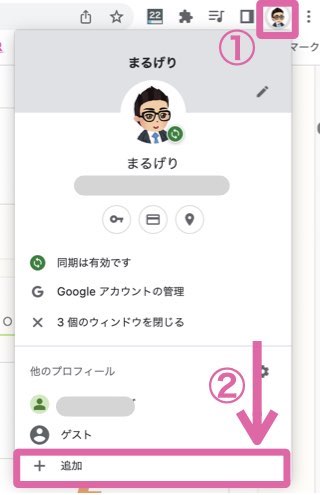
「アカウントなしで続行」をクリック↓
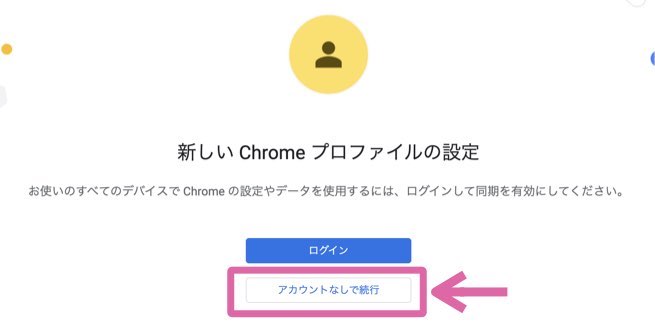
プロファイルに名前を付けて「完了」をクリック↓
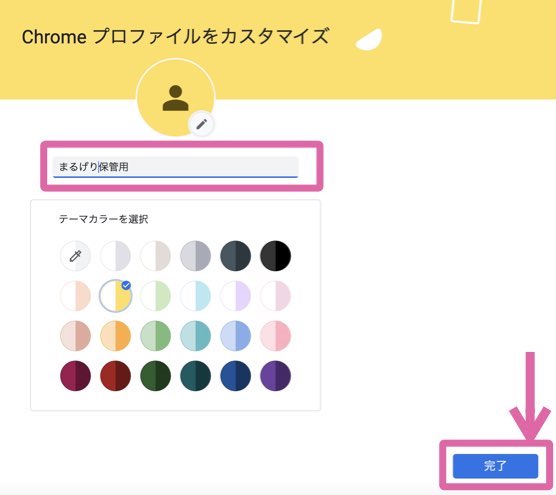
今使っているプロファイルと区別するために、わかりやすい名前を付けましょう。
 まるげり
まるげりこれで新たなプロファイルの作成完了です
普段使うプロファイルと、新たに作ったプロファイルが混同しないように、色やアイコンを分けておくのがおすすめです。
どっちのウォレットを使ってるかわからなくなっては意味がないですからね…
私は「普段遣いは灰色」「保管用は黄色」にしてわかりやすくしています↓
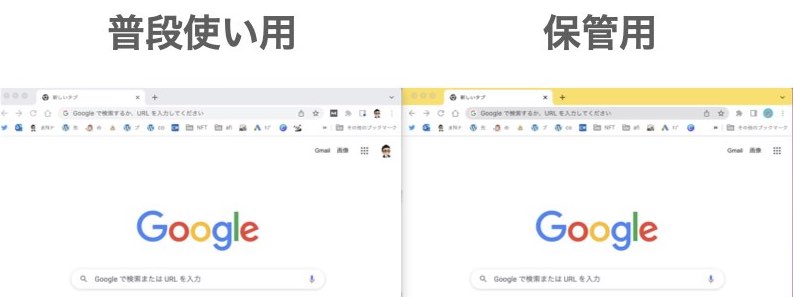
色・アイコンを変えたいときは、画面上のアイコンマークをクリックして「鉛筆マーク」を押します↓
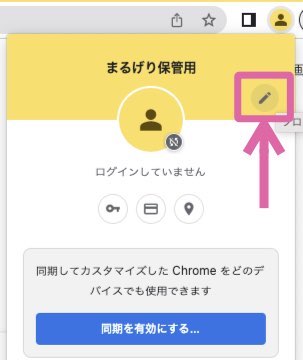
テーマカラーの選択はココ↓
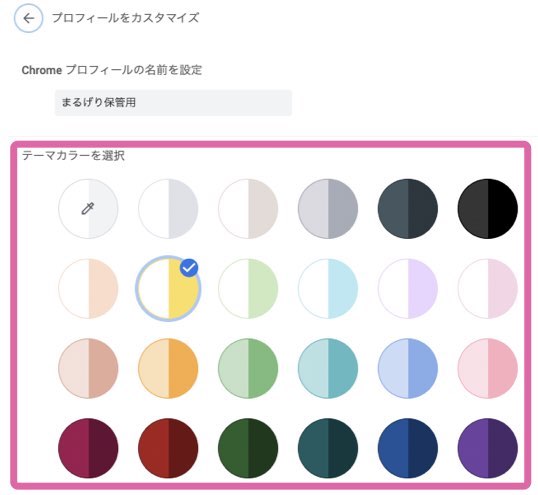
その下で、アバターを変更できます↓
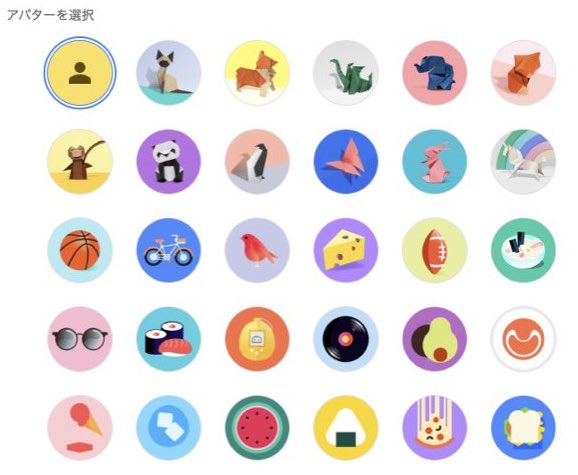
プロファイルの切り替えは、画面上のアイコンマークをクリックして↓
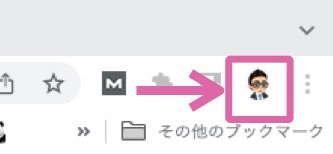
「他のプロフィール」のところから切り替えができますよ↓
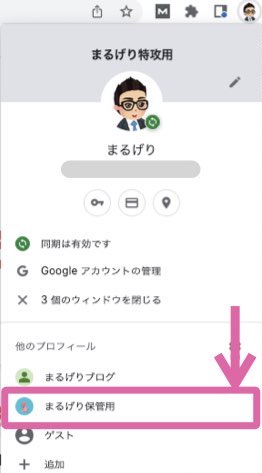
【STEP2】新たに作ったプロファイルにメタマスクをダウンロードする
新しく作ったプロファイルに、メタマスクをダウンロードしていきましょう。
メタマスクの詐欺サイトがあるので、注意して公式サイトへ行きましょう!
詐欺サイトへつなぐと、資産がすべて奪われることがあります。
新たに作ったプロファイルを開いて↓

検索窓に「metamask.io」と入力して、公式サイトへ行くか↓
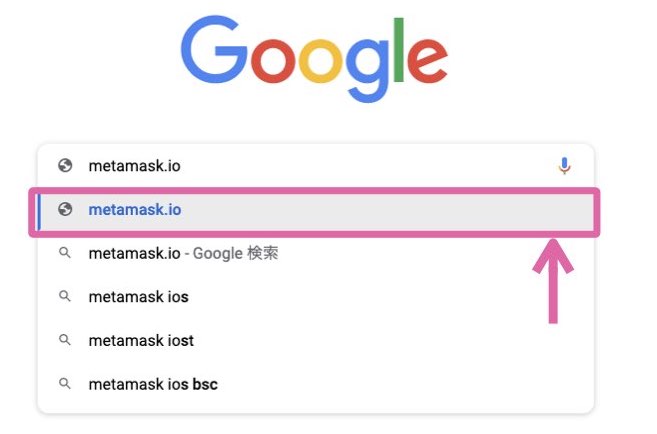
こちらのURLから公式サイトへ飛びましょう↓
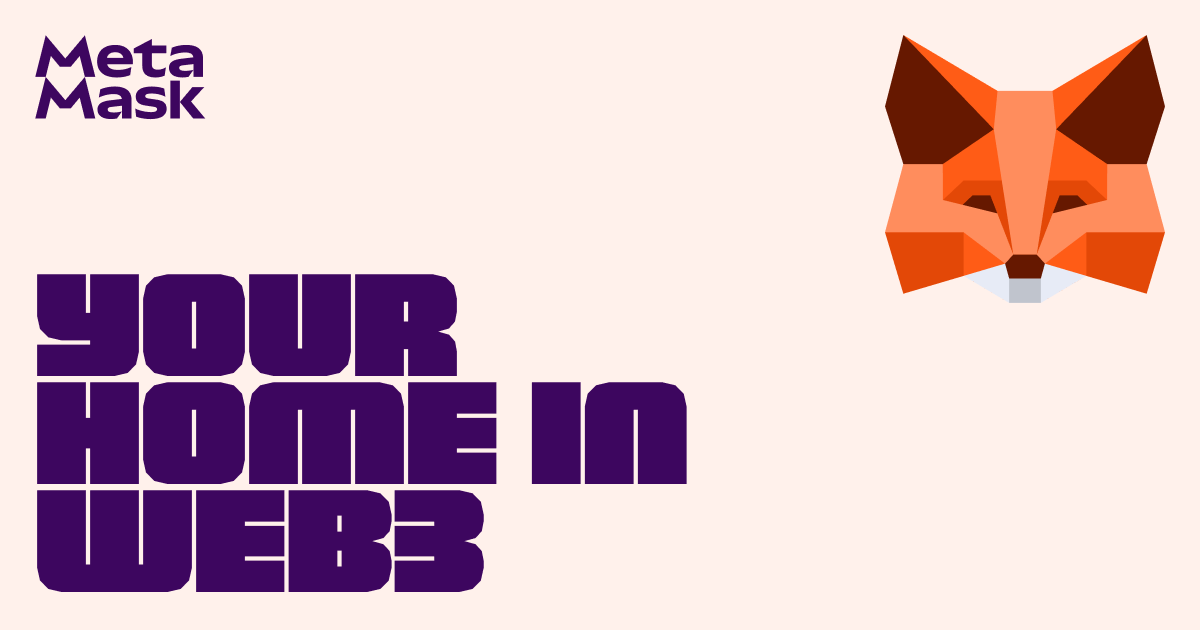
 まるげり
まるげりあとは、メタマスクをダウンロードすればOKです
メタマスクの詳しいダウンロード方法は、こちらで解説しています↓

保管用メタマスクにNFTを送る方法

新たに作ったメタマスクに、NFTを送りたい人も多いと思います。
保管用メタマスクにNFTを送る方法はこちらの記事で紹介しているので、参考にしてみてください↓
まとめ:保管用メタマスクを作って、大切なNFTを守ろう
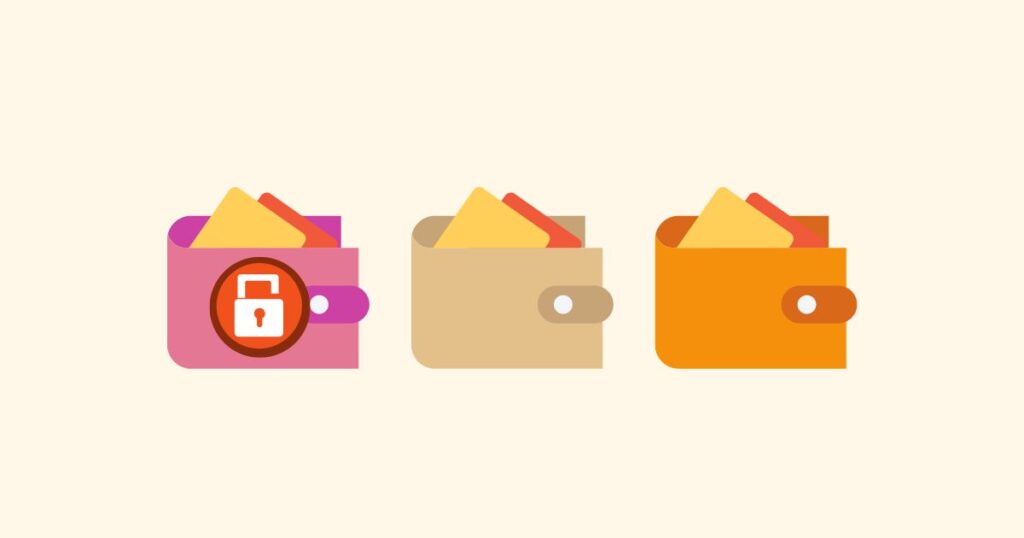
保管用メタマスクの作り方を紹介しました。
メタマスクの追加はすぐにできるので、詐欺被害に遭う前に作成しておきましょう。